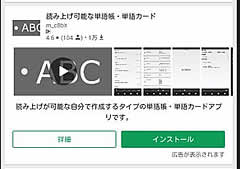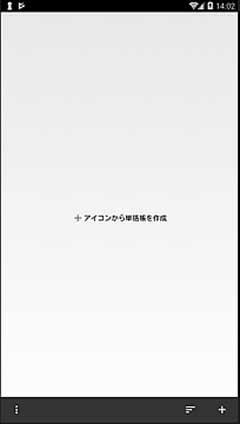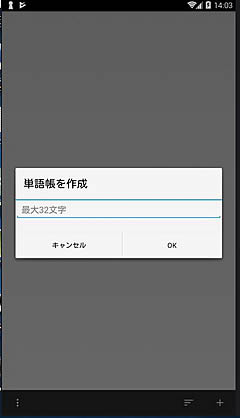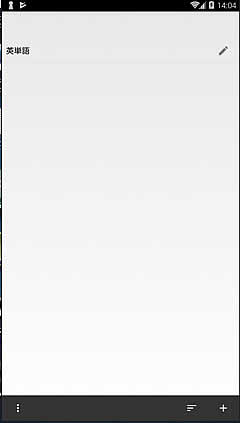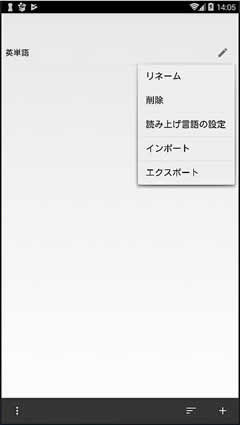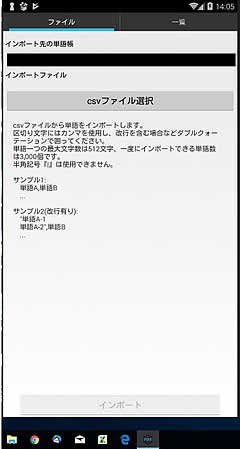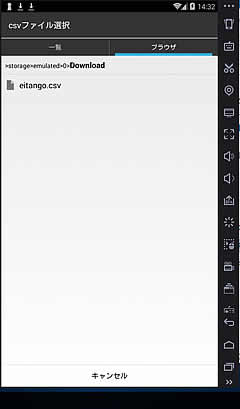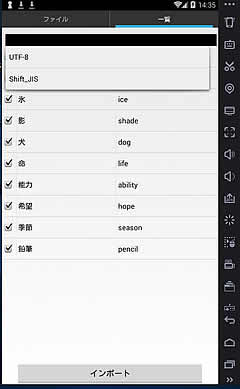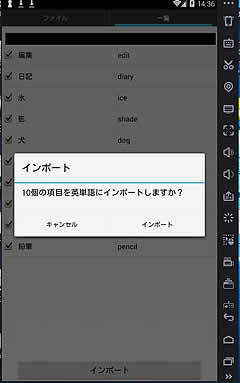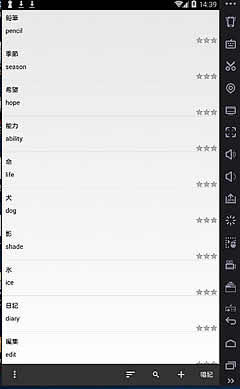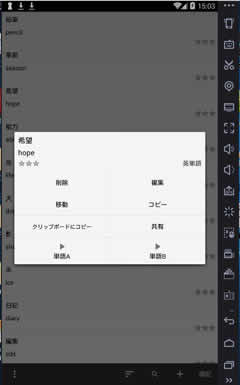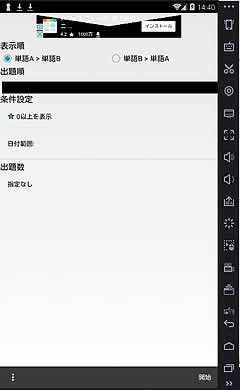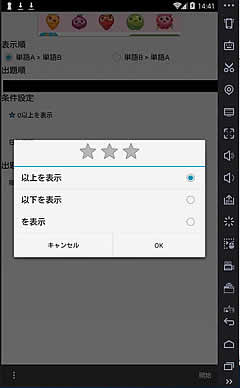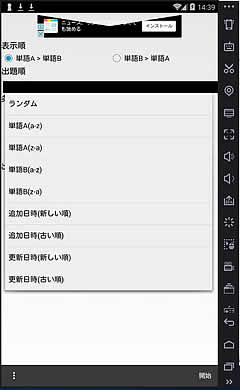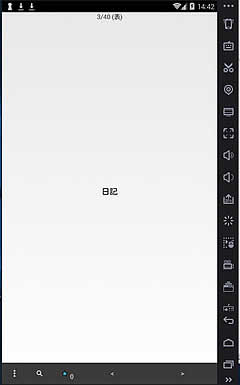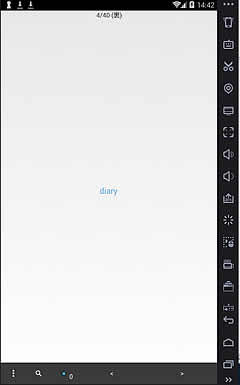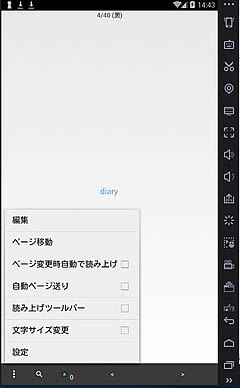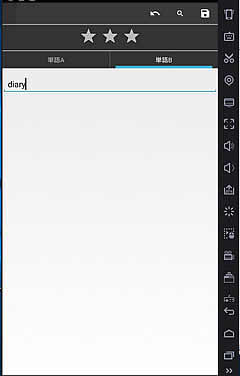2017年12月6日
NHKの受信料についての最高裁判の判決が出たので、さっそく「NHKって必要なの?不要(不必要)なの?」掲示板に投稿しようと思ったら、「逆引き出来ないホストからの投稿は禁止されています」のエラー表示があり投稿できませんでした。
「逆引き出来ないホストからの投稿は禁止されています」をネットで調べると、IPアドレスからxxx123.hogehoge.co.jpのようなホスト名に直せないホストで、不正に利用されたプロキシサーバー扱いにされたそうです。
おいおい、スペースLANはどうなっているんやー ちなみにUQモバイルでは投稿できました。
それにしても、最高裁の判決は酷いです。もう裁判所は信じません。
政府は信じていないし、警察も信じていない、 裁判所は良心の最後の塞かもと微かに希望を持っていましたが、完全に幻滅しました。
もう日本が嫌いになりそうです。
2017年12月11日
相変わらず、掲示板に投稿すると「逆引き出来ないホストからの投稿は禁止されています」のエラー表示で拒否されるので、金沢ケーブルテレビに問い合わせしました。
2017年12月15日
金沢ケーブルテレビネットから返事が来ました。
先日お問い合わせをいただきました、IPアドレスが「逆引き出来ないホスト」のため投稿が拒否されるという件ですが、
弊社のIPアドレスに逆引きの設定をしましたので、今一度、投稿が可能かをご確認ください。
この度はご不便をおかけして申し訳ありませんでした。